아이패드를 사용할 때 배터리 소모와 화면 밝기 조절은 중요한 부분입니다. 특히 화면이 자주 꺼지거나 밝기가 너무 밝아 불편함을 느낄 때가 있는데요. 이번 글에서는 화면 꺼짐 시간과 활용 시간, 그리고 자동 밝기 설정을 고정하는 방법에 대해 쉽게 설명드리려고 합니다. 아이패드 사용 환경을 더 편리하게 만들어 줄 수 있는 팁들이 가득하니 끝까지 함께 살펴봐 주세요. 아래 글에서 자세하게 알아봅시다.
아이패드 화면 자동 꺼짐 시간 조절하기
화면 꺼짐 시간 기본 설정 이해하기
아이패드를 사용할 때 가장 먼저 신경 써야 하는 것 중 하나가 바로 화면이 언제 꺼질지 결정하는 시간입니다. 기본적으로 아이패드는 일정 시간 동안 아무런 활동이 없으면 화면이 자동으로 꺼지도록 설정되어 있는데, 이 시간을 적절하게 조절하는 것이 편리함과 배터리 절약에 큰 영향을 미칩니다. 예를 들어, 긴 작업을 하거나 집중해서 읽는 경우에는 화면이 자주 꺼지는 것을 방지하기 위해 ‘절대 끄기’ 또는 ‘5분 이상’으로 설정하는 것이 좋고, 간단한 작업이나 잠깐만 사용하는 경우에는 1분 또는 2분으로 빠르게 꺼지게 하는 것도 고려할 수 있습니다.
일단 ‘설정’ 앱에 들어가서 ‘디스플레이 및 밝기’ 메뉴를 찾은 후, ‘자동 잠금’ 옵션을 클릭하면 여러 가지 시간 선택지가 나타납니다. 여기서 자신에게 맞는 시간을 선택하면 됩니다. 다만, 너무 짧은 시간(예: 30초 이하)을 선택하면 사용 중 자주 화면이 꺼져 불편할 수 있으니, 자신의 사용 패턴에 맞게 적당한 시간을 고르는 것이 중요합니다.
자동 잠금 시간을 길게 또는 해제하는 방법
특히 장시간 프레젠테이션을 하거나 동영상 시청 같은 활동에서는 화면이 자동으로 꺼지는 것을 방지하려면 ‘자동 잠금’을 해제하거나 매우 긴 시간으로 설정하는 것이 유용합니다. 이때는 ‘설정 > 디스플레이 및 밝기 > 자동 잠금’을 열고, ‘안 함’을 선택하거나 가장 긴 시간인 5분 이상을 선택하면 됩니다.
하지만 이렇게 하면 배터리 소모가 늘어날 수 있으니 주의해야 합니다. 만약 오랜 시간 동안 아이패드를 충전하지 않거나 배터리 상태가 좋지 않은 경우에는 가능하면 짧은 시간으로 유지하고 필요할 때만 임시로 ‘자동 잠금 해제’ 기능을 사용하는 것도 좋은 방법입니다.
배터리 절약을 위한 자동 밝기 조절 방법
자동 밝기 기능 활성화와 비활성화 차이점 이해하기
아이패드의 ‘자동 밝기’ 기능은 주변 환경의 조도를 감지해서 화면 밝기를 자동으로 조절해줍니다. 이 기능을 켜면 어두운 곳에서는 자연스럽게 화면이 어둡게 되고, 밝은 곳에서는 더 선명하게 보여서 눈의 피로를 줄이고 배터리도 절약할 수 있습니다. 하지만 가끔은 주변 조명 변화가 심하거나 원하는 밝기와 차이가 있을 때 이 기능이 불편하게 느껴질 수 있기 때문에 상황에 따라 끄는 것도 고려해야 합니다.
‘설정 > 디스플레이 및 밝기’ 메뉴에서 ‘자동 밝기’를 찾아 스위치를 켜거나 끌 수 있으며, 이를 통해 손쉽게 제어할 수 있습니다. 특히 작업 환경이나 야외에서 사용할 때는 이 기능을 활성화해두면 자연스럽고 편리하며, 실내나 촬영 등 정밀한 조명이 필요한 상황에서는 끄는 게 더 나을 수도 있습니다.
수동으로 원하는 화면 밝기 고정하기
자동 밝기를 사용하지 않고 항상 일정한 밝기를 유지하고 싶다면, 디스플레이의 슬라이더를 이용해 원하는 수준으로 직접 조절하는 방법도 있습니다. 이렇게 하면 주변 환경과 상관없이 일정하게 사용할 수 있어 작업 효율성을 높일 수 있으며, 배터리 소모도 예측 가능하게 관리할 수 있습니다.
수동 조절 후에는 ‘자동 밝기’를 비활성화하는 것을 잊지 말아야 합니다. 그리고 만약 특정 환경에서만 일시적으로 다른 밝기를 원한다면 제어 센터에서 빠르게 조절하거나, 홈스크린 위젯 등을 활용해서 쉽게 변경할 수 있습니다.
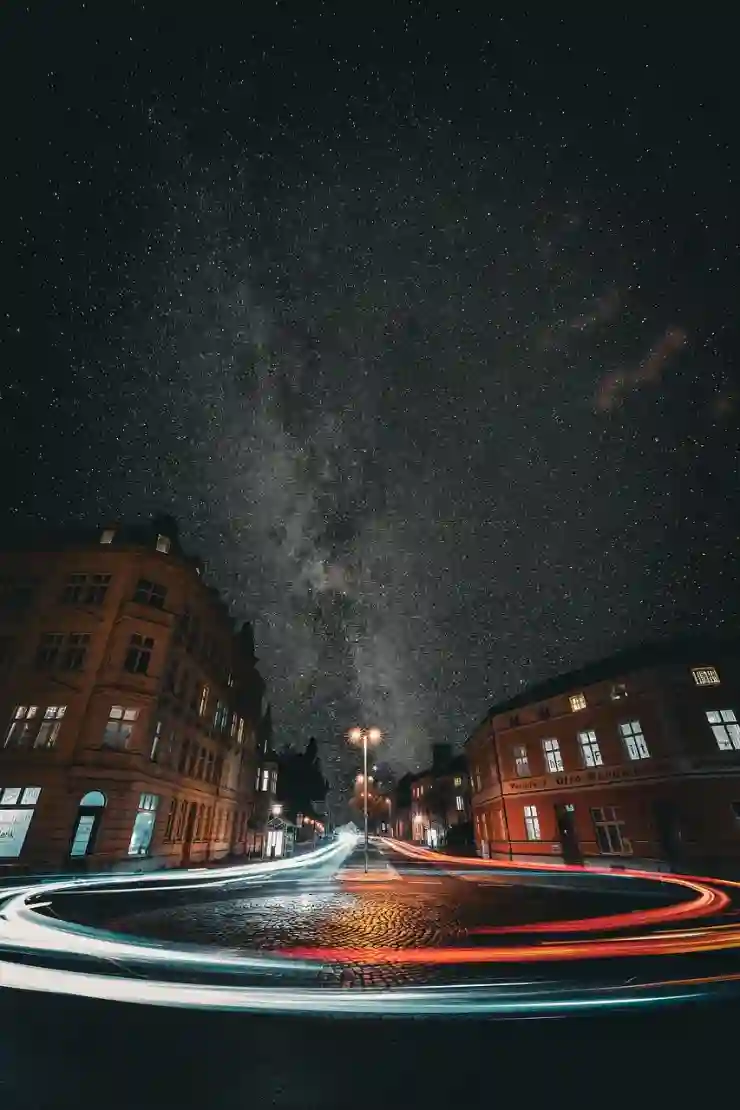
아이패드 화면 꺼짐 활용 시간 자동밝기 고정
사용 빈도에 따른 최적화 전략
자주 사용하는 앱별로 화면 관리 방법 달리하기
각종 앱을 사용할 때마다 화면 잠금이나 밝기를 따로 설정하는 건 번거롭지만, 일부 앱에서는 별도로 최적화된 설정이 필요할 수도 있습니다. 예를 들어 독서 앱이나 영상 감상 시에는 긴 사용자 활동 시간을 고려하여 잠금 시간을 길게 또는 끄기로 하고, 메시징이나 SNS처럼 빠른 반응이 중요한 앱에서는 짧은 잠금 시간을 유지하는 게 좋습니다.
이를 위해서는 각 앱별 알림 및 배경 활동 제한과 함께 세팅하는 습관이 필요하며, 아이패드의 멀티태스킹 기능 활용도 고려하세요. 이렇게 하면 조금 더 효율적인 디바이스 운영이 가능합니다.
배터리 상태와 사용 패턴에 따른 최적 세팅 찾기
배터리가 많이 남았을 때는 좀 더 자유롭게 세팅해서 사용하고, 배터리가 부족할 때는 최대 절전을 위해 자동잠금과 낮은 밝기를 적극 활용하는 전략도 효과적입니다. 또한 평소 사용하는 시간대와 용도를 분석해 보면 어떤 세팅이 가장 적합한지 파악할 수 있는데요, 예를 들어 공부나 업무 시에는 긴 잠금시간과 낮은 밝기로 전력 소비를 최소화하고, 여가시간에는 좀 더 자유롭게 사용하는 식입니다.
이러한 개인별 맞춤 세팅은 매번 새로 설정하는 것보다 미리 저장해두거나 단축키/제어센터 활용으로 빠르게 전환 가능하도록 만들어 두세요.
효율적인 iPad 이용 팁 모음
단축어(Shortcuts) 활용법 익히기
아이패드의 강력한 기능인 단축어 앱을 활용하면 여러가지 행동들을 한 번의 터치로 수행할 수 있습니다. 예를 들어 “회의 모드”라는 단축어를 만들어서 실행하면 자동으로 모든 알림 차단, 디스플레이 잠금 시간 연장 또는 낮은 밝기로 전환시키는 식입니다. 이처럼 자주 사용하는 세팅들을 미리 저장하고 필요 시 바로 실행하면 더욱 빠르고 편리하게 아이패드를 관리할 수 있죠.
또한 Siri 명령어와 연동시키면 음성만으로도 다양한 기기 제어나 세팅 변경이 가능하니 적극 활용하세요.
멀티태스킹과 제어 센터 활용 노하우
멀티태스킹 기능과 제어 센터 역시 아이패드 사용 효율성을 높이는 핵심 도구입니다. 예를 들어 제어 센터에 자주 쓰는 조작 항목(밝기 슬라이더, 잠금 해제 옵션 등)을 추가하거나 크고 직관적인 버튼들로 구성하면 한눈에 필요한 작업 수행 가능성이 높아집니다.
또한 Split View 또는 Slide Over 모드를 적극 이용하면 여러 앱 간 전환 없이 동시에 작업하면서 각각의 디스플레이 세팅들을 개별적으로 관리하는 것도 가능합니다. 이러한 팁들은 일상에서 자연스럽게 익혀두면 업무든 여가든 훨씬 쾌적하게 아이패드를 사용할 수 있게 도와줍니다.
중요 업데이트와 관련된 팁들 놓치지 않기
iPadOS 최신 버전 업데이트 권장 이유와 체크포인트
애플은 정기적으로 iPadOS 업데이트를 통해 새로운 기능이나 성능 개선뿐 아니라 배터리 효율성을 향상시키기도 합니다. 그래서 최신 버전으로 업데이트를 유지하는 게 매우 중요하며 업데이트 전에는 반드시 백업과 호환성 체크를 해야 합니다.
업데이트 후에는 반드시 새로운 기능들이 어떻게 적용되는지 확인하고 기존 세팅들이 정상 작동하는지도 점검하세요. 특히 배터리 관련 최적화 또는 새롭게 추가된 사용자 맞춤 옵션들이 있다면 적극 활용하시길 권장합니다.
새로운 기능 테스트 및 적용 방법
최신 iPadOS 버전에서 새롭게 추가된 디스플레이 관련 옵션이나 시스템 최적화 기능들을 시험 삼아 적용해보세요. 일부 업데이트는 기존 설정과 충돌 없이 더 나은 사용자 경험을 제공하며, 새로운 컨트롤 센서나 커스터마이징 옵션도 놓치지 말아야 합니다.
반드시 공식 가이드라인이나 애플 지원 페이지 참고 후 실험하며 자신의 사용 환경에 맞춰 최적화하세요. 이를 통해 더욱 스마트하고 효율적인 아이패드 이용 습관을 만들어갈 수 있습니다.
<참고: 계속해서 궁극적인 사용자 경험 향상을 위해 최신 트렌드와 팁들도 꾸준히 살펴보시는 걸 추천드립니다!
글을 마치며
아이패드의 화면 자동 꺼짐 시간과 배터리 절약, 사용자 맞춤 설정에 대해 알아보았습니다. 올바른 세팅과 효율적인 활용법을 익혀 더욱 편리하고 스마트하게 아이패드를 사용할 수 있습니다. 지속적인 업데이트와 팁을 참고하여 최적의 사용자 경험을 만들어보세요.
부가적인 정보
- 아이패드의 최신 iPadOS 업데이트는 항상 최신 버전으로 유지하는 것이 좋으며, 새로운 기능과 최적화를 통해 사용성을 높일 수 있습니다.
- 단축어 앱을 활용하면 자주 사용하는 세팅들을 자동화하여 빠르게 적용할 수 있어 시간과 노력을 절약할 수 있습니다.
- 제어 센터 커스터마이징으로 자주 사용하는 기능들을 쉽게 접근 가능하게 만들어 작업 효율성을 높이세요.
- 앱별로 배경 활동 및 알림 설정을 조절하여 배터리 소모를 최소화하고 사용 환경에 맞게 최적화하세요.
- 자동 밝기와 수동 밝기 조절을 적절히 활용해 눈의 피로를 줄이고 배터리 성능을 유지하세요.
중요 포인트 다시 정리
아이패드 화면 꺼짐 시간은 사용 패턴에 맞게 적절히 조절하는 것이 중요하며, 자동 잠금 해제 또는 긴 시간으로 설정 시 배터리 소모가 늘어날 수 있습니다. 자동 밝기 기능은 환경에 따라 활성화 또는 비활성화하며, 수동 조절로 일정한 화면 밝기를 유지하는 것도 효과적입니다. 최신 iPadOS 업데이트를 꾸준히 진행하고, 단축어와 제어 센터를 활용하면 더욱 편리한 아이패드 사용이 가능합니다. 개인별 사용 환경에 맞춘 최적 세팅으로 효율적인 디바이스 운영을 실현하세요.
